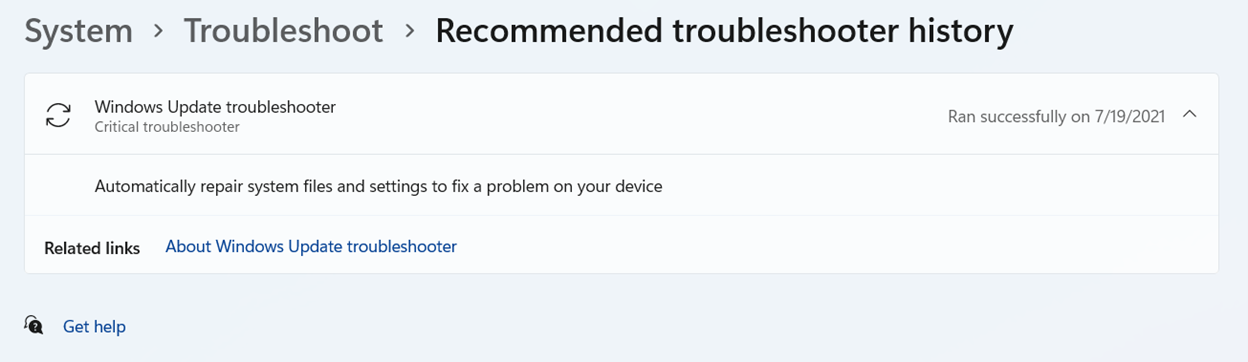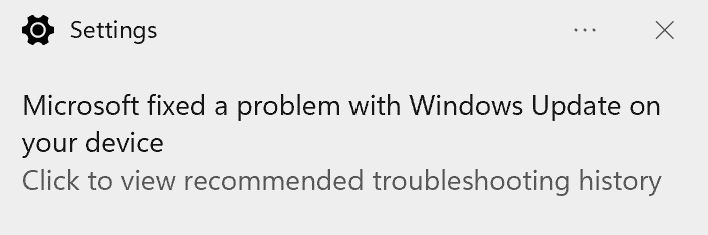現在のWindows 11 ビルドでは、Windows デバイス上の特定の重大な問題を自動的に修正して、スムーズに動作し続けます。
また、通常の Windows 操作にとって重要ではないが、エクスペリエンスに影響を与える可能性があるその他の問題のトラブルシューティングも推奨します。 重要なトラブルシューティング ツールとは異なり、推奨されるトラブルシューティング ツールは、カスタマイズした設定を変更する可能性があるため、最初にアクセス許可を求めます。
重要なトラブルシューティング
重要なトラブルシューティングでは、重要なサービスの実行を維持する破損した設定、ハードウェアとの連携を調整する、または選択したハードウェア、アプリ、設定で Windows が動作するために必要なその他の特定の変更が自動的に修正されます。 これらは、気付かない変更です。 重要なトラブルシューティングは自動的に行われ、オフにすることはできません。
推奨されるトラブルシューティング
Windows 11デバイスは、Microsoft が知っている問題と、Microsoft に送信された診断データに見つかった問題のトラブルシューティングを推奨します。 Windows のバージョン情報、ユーザー フィードバック、エラー情報、デバイス設定、ハードウェア構成、インストールされているアプリやドライバーなどのデバイス機能に基づいて、問題が特定のデバイス セットに影響を与えている可能性があります。 Microsoft が支援できるタイミングをお知らせします。トラブルシューティング ツールを実行するか、無視するかを選択できます。 推奨されるトラブルシューティングを使用するには、インターネットに接続する必要があります。
診断データには、必須と省略可能の 2 つのレベルがあります。 推奨されるトラブルシューティングはどちらの設定でも機能しますが、必要なデータのみを送信するデバイスで問題を検出できない場合があります。 必要なデータのみを送信する場合は、次のメッセージが表示されます。"その他のトラブルシューティング ツールについては、オプションの診断データを共有してください" というメッセージが表示されます。 診断データと、選択内容を変更する方法など、必要なデータと省略可能なデータの違いの詳細については、「Windows での診断、フィードバック、プライバシー」を参照してください。
たとえば、リリース後に見つかったバグによる互換性がないため、特定のバージョンの Windows で設計された機能が機能しない場合があります。 診断データを使用して、次のデバイスを識別します。
-
クラッシュを体験する
-
バグの影響を受けた特定のバージョンの Windows をインストールする
-
互換性のないアプリまたはドライバーをインストールする
これらのデバイスには、問題に対する Microsoft の推奨トラブルシューティングが提供されますが、問題が発生していない他のデバイスは提供されません。 重要な問題である場合は、トラブルシューティング ツールを自動的に実行して問題を解決します。それ以外の場合は、何を行うかを決定できます。
推奨されるトラブルシューティング設定
お使いのデバイスで推奨されるトラブルシューティングの実行方法を変更するには、[システム >のトラブルシューティング] > [ >設定の開始] に移動します。 次に、[推奨されるトラブルシューティング ツールの基本設定] で次のオプションから選択します。
-
自動的に実行し、通知しない Windows では、お使いのデバイスで検出された問題に対して推奨されるトラブルシューティング ツールが自動的に実行され、問題が発生することはありません。
-
自動的に実行し、通知を受け取ります 推奨されるトラブルシューティング ツールが問題を解決した後、何が起こったかを把握した後、Windows から通知されます。
-
実行する前に確認する (既定値) 推奨されるトラブルシューティングが利用可能な場合は、お知らせします。 トラブルシューティング ツールを実行する前に、問題と変更を確認できます。
-
何も実行しないでください Windows では重要なトラブルシューティング ツールが自動的に実行されますが、他の問題のトラブルシューティングは推奨されません。 既知の問題に関する通知は表示されず、デバイスでこれらの問題を手動でトラブルシューティングする必要があります。手記: Windows Insider Program に登録されているデバイスは、[重大な問題のみを修正する] を選択できません。
トラブルシューティング履歴
Windows は、お使いのデバイスで重要で推奨されるトラブルシューティング実行を追跡し、修正された問題を把握します。 トラブルシューティングの履歴を見つけるには、[スタート] [> 設定] > [システム >トラブルシューティング] > [推奨されるトラブルシューティング履歴] に移動します。
"自動的に実行してから通知 " するように構成されたデバイスは、通知をクリックまたはタップしてトラブルシューティング履歴を表示し、詳細を確認できます。
トラブルシューティング履歴は、重要で推奨されるトラブルシューティング ツールのみを追跡します。 "オーディオの再生" などのトラブルシューティング ウィザードは、履歴には表示されません。